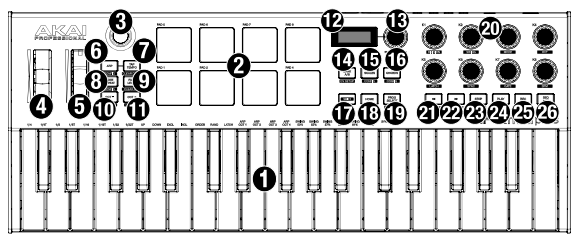AKAI MPK MINI PLUS предлагает всестороннее управление: самый популярный мини-контроллер имеет тридцать семь клавиш, пэды, физические колеса управления и автономный встроенный секвенсор для MIDI и модульного оборудования. Для того, чтобы вы могли лучше разобраться во всех функциональных возможностях AKAI MPK MINI PLUS, мы остановимся на каждом элементе и органе управления этого MIDI-контроллера.